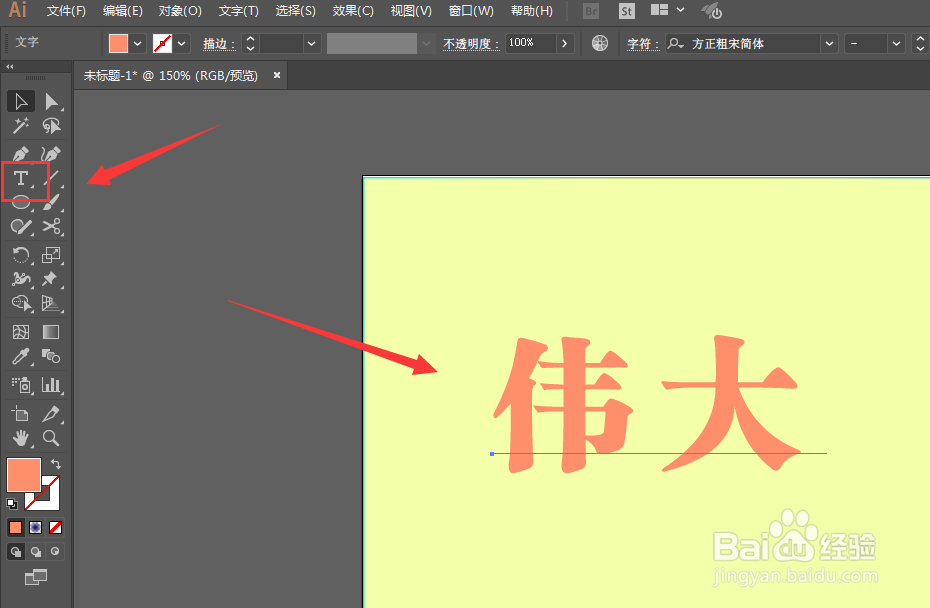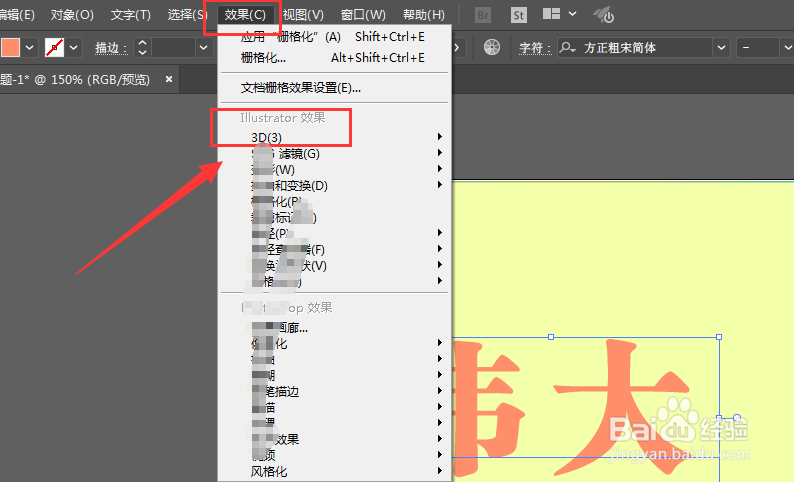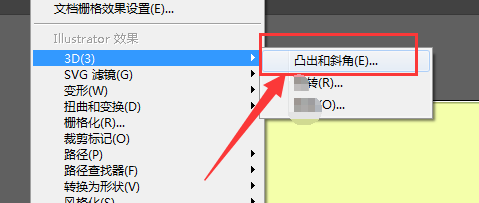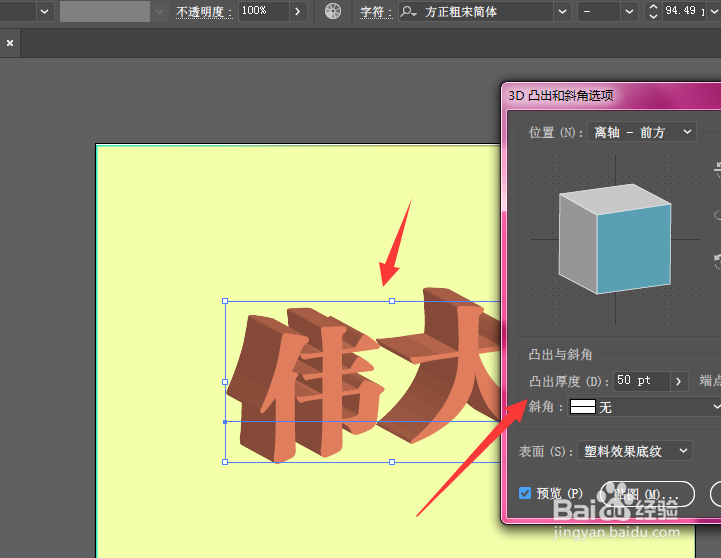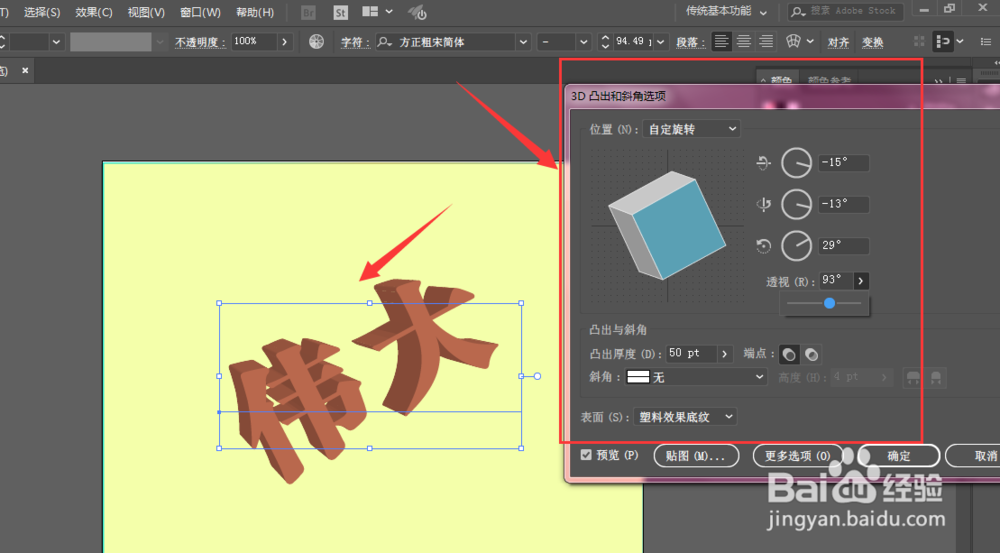Illustrator中如何制作3D立体文字
1、如图,在AI中选择输入文字,文字最好选择一个粗体的字体方便效果显示
2、然后找到如图的效果菜单,找到3D效果
3、这样选择右侧栏中的凸出和斜角属性,选择添加
4、在属性面板中,可以调节字体的显示属性值,如果想观看实时效果,需要先选中底部栏中的预览选项设置
5、如图,选择预览后,左侧的文字就会显示当前的立体效果了
6、调整其中的数值,做成自己需要的3D效果,最后确定
声明:本网站引用、摘录或转载内容仅供网站访问者交流或参考,不代表本站立场,如存在版权或非法内容,请联系站长删除,联系邮箱:site.kefu@qq.com。